快速入門:建立開始使用 Azure Lab Services 所需的資源
重要
Azure Lab Services 將於 2027 年 6 月 28 日淘汰。 如需詳細資訊,請參閱淘汰指南。
在本快速入門中,您會在 Azure 入口網站中建立 Azure Lab Services 實驗室計劃,並授與使用者權限,以建立實驗室。 Azure Lab Services 可讓您使用 Azure 所管理的基礎結構建立實驗室。 建立實驗室計劃之後,您即可使用 Azure Lab Services 網站、Microsoft Teams 或 Canvas 來建立實驗室。
實驗室計劃是一種 Azure 資源。 實驗室計劃包含適用於所有在此計畫中建立的實驗室的組態和設定。 例如,實驗室計劃會指定網路設定、可用的虛擬機器 (VM) 映像和 VM 大小。
完成本快速入門之後,您即可擁有可用於其他快速入門和教學課程的實驗室計劃。
必要條件
- 具有有效訂用帳戶的 Azure 帳戶。 如尚未擁有 Azure 訂用帳戶,請在開始之前先建立免費帳戶。
建立實驗室計畫
在 Azure Lab Services 中,實驗室計劃包含適用於所有在此計畫中建立的實驗室的組態和設定。
請遵循下列步驟,從 Azure 入口網站建立實驗室計劃:
使用您 Azure 訂閱的認證來登入 Azure 入口網站。
選取 Azure 入口網站左上角的 [建立資源] 。
在搜尋欄位中輸入 [實驗室計劃],然後選取 [建立] >[實驗室計劃]。
在 [建立實驗室計劃] 頁面的 [基本資訊] 索引標籤上,提供下列資訊:
欄位 描述 訂用帳戶 選取您要用於此實驗室計劃資源的 Azure 訂用帳戶。 資源群組 選取 [建立新項目],然後輸入 MyResourceGroup。 名稱 輸入 [MyLabPlan] 作為實驗室計劃名稱。 區域 選取用來裝載實驗室計劃資源的地理位置。 設定完資源後,請選取 [檢閱 + 建立]。
檢閱所有組態設定,然後選取 [建立] 以開始部署實驗室計劃。
若要檢視新資源,請選取 [前往資源]。
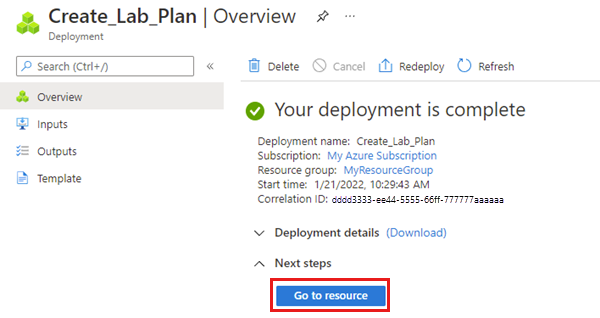
確認您看到 [MyLabPlan] 的實驗室計劃 [概觀] 頁面。
將使用者新增至實驗室建立者角色
若要在 Azure Lab Services 網站 (https://labs.azure.com) 中建立或編輯實驗室,您的 Azure 帳戶必須在 Azure RBAC 中獲指派 [實驗室建立者角色]。 如果您將 [實驗室建立者角色] 指派給實驗室計劃資源群組中的使用者,則該使用者可以為資源群組中的所有實驗室計劃建立實驗室。 深入了解 Azure Lab Services 內建角色 (部分機器翻譯)。
注意
實驗室計畫的擁有者可以自動建立實驗室,不需要獲指派實驗室建立者角色。
選取包含實驗室計劃的資源群組。
從 [存取控制 (IAM)] 頁面,選取 [新增]>[新增角色指派]。
![螢幕擷取畫面顯示存取控制 (IAM) 頁面,其中醒目提示 [新增角色指派] 功能表選項。](../reusable-content/ce-skilling/azure/media/role-based-access-control/add-role-assignment-menu-generic.png)
在 [角色] 索引標籤上,選取 [實驗室建立者] 角色。
在 [成員] 索引標籤上,選取您要新增 [實驗室建立者] 角色的使用者。
在 [檢閱 + 指派] 索引標籤上,選取 [檢閱 + 指派] 以指派角色。
警告
建立實驗室時,您會自動獲得實驗室的 [擁有者] 權限。 如果您在實驗室計劃層級上具有 [實驗室建立者] 角色,您可能會注意到能夠存取新建立的實驗室時出現短暫的延遲。 這種延遲是因為 [擁有者] 權限需要傳播。 若要克服此問題,您可以指派一個角色,讓您能夠在包含實驗室計劃的資源群組上檢視實驗室,例如 [實驗室建立者]。
清除資源
若不再需要,您可以刪除資源群組、實驗室計劃及所有相關資源。
在 Azure 入口網站中,在實驗室計劃的 [概觀] 頁面上,選取 [資源群組]。
在資源群組的頁面頂端,選取 [刪除資源群組]。
輸入資源群組名稱。 接著選取刪除。
若要使用 Azure CLI 刪除資源,請輸入下列命令:
az group delete --name <yourresourcegroup>
請記得,當您刪除資源群組時,也會刪除該資源群組內的所有資源。
後續步驟
您已建立 Azure Lab Services 實驗室計劃,並授與建立實驗室的權限。 實驗室計劃包含實驗室的一般組態設定。
您現在可以使用此資源來建立實驗室,或讓實驗室建立者建立實驗室。
![圖表顯示使用 Azure Lab Services 建立實驗室的步驟,其中醒目提示 [建立實驗室計劃]。](media/quick-create-resources/lab-services-process-lab-plan.png)
![顯示 Azure 入口網站首頁的螢幕擷取畫面,其中醒目提示 [建立資源] 按鈕。](media/lab-services-tutorial-create-lab-plan/azure-portal-create-resource.png)

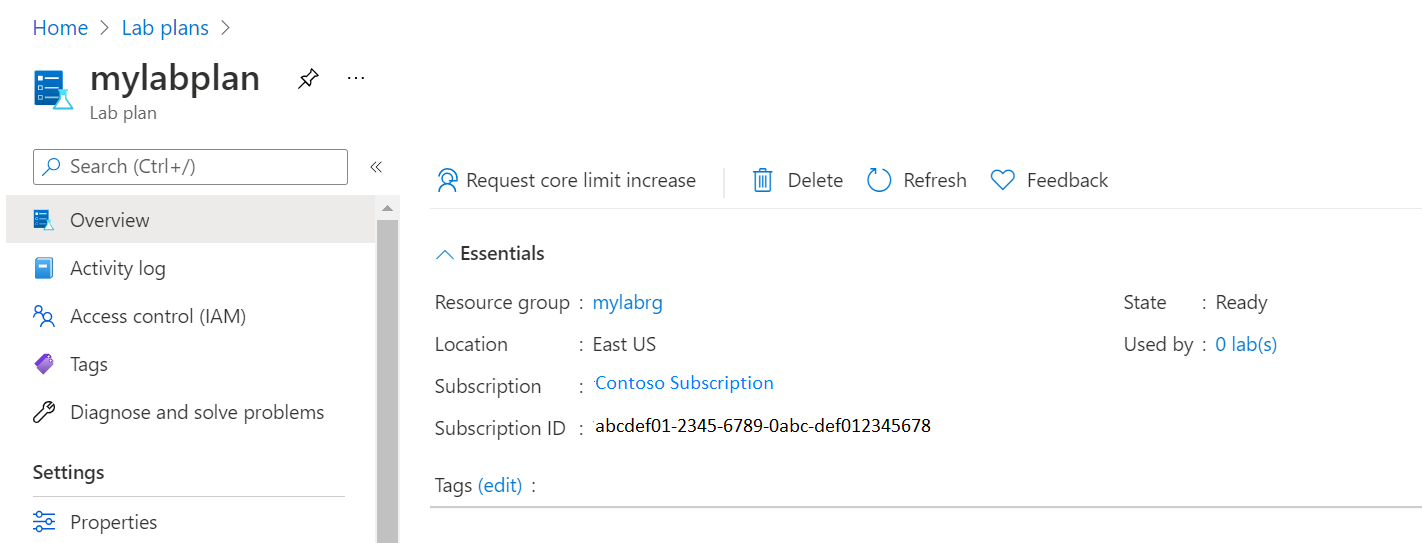
![顯示 [新增角色指派] 頁面 (其中已選取 [角色] 索引標籤) 的螢幕擷取畫面。](../reusable-content/ce-skilling/azure/media/role-based-access-control/add-role-assignment-role-generic.png)